- Тип техники
- Бренд
Просмотр инструкции сотового gsm, смартфона Sony Xperia Z5 Dual (E6633 / E6683), страница 145
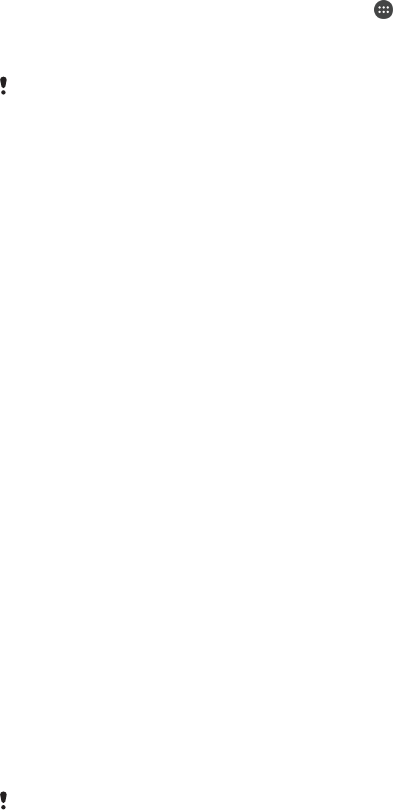
Форматирование карты памяти
1
Перейдите на Начальный экран и коснитесь .
2
Найдите и коснитесь Настройки > Память > Очистить SD-карту.
3
Для подтверждения коснитесь Очистить SD-карту > Стереть все.
Форматирование карты памяти приводит к удалению всего ее содержимого. Перед
началом форматирования сохраните резервные копии всех необходимых данных. Чтобы
создать резервную копию содержимого, можно копировать его на компьютер. Для
получения дополнительных сведений см.
Управление файлами с помощью компьютера
на странице 145 .
Управление файлами с помощью компьютера
Подключение устройства к компьютеру с ОС Windows
®
с помощью кабеля USB позволяет
передавать файлы и управлять ими. После подключения двух устройств можно перетаскивать
содержимое между вашим устройством и компьютером или между внутренним накопителем и SD-
картой с помощью файлового проводника на компьютере.
Если у вас ПК или компьютер Apple
®
Mac
®
, можно использовать Xperia™ Companion для доступа к
файловой системе устройства.
Резервное копирование и восстановление содержимого
Обычно нет необходимости сохранять фотографии, видеоклипы и прочее личное содержимое
исключительно на внутреннем носителе памяти устройства. В случае какого-либо происшествия с
аппаратными компонентами, либо если устройство будет потеряно или украдено, хранящиеся в
его внутренней памяти данные утратятся навсегда. Рекомендуется пользоваться программным
обеспечением Xperia™ Companion для создания резервных копий, которые помогут безопасно
хранить ваши данные на компьютере (то есть на внешнем устройстве). Данный способ резервного
копирования крайне желателен, если вы обновляете программное обеспечение устройства на
более современную версию Android.
С помощью приложения «Резервное копирование и восстановление» можно делать быструю
резервную онлайн-копию основных параметров и данных для вашей учетной записи Google™.
Описанное приложение также подойдет для создания локальной резервной копии данных,
например на SD-карте устройства или на внешнем USB-накопителе.
Крайне важно запомнить пароль
, устанавливаемый при создании резервной копии
данных. Если вы забудете пароль, восстановление важных данных (например, контактов
и сообщений) может оказаться невозможным.
Резервное копирование данных на компьютер
Воспользуйтесь программным обеспечением Xperia™ Companion для создания резервной копии
данных с устройства на ПК или компьютере Apple
®
Mac
®
. С помощью этих приложений можно
копировать следующие типы информации:
•
контакты и журналы вызовов;
•
сообщения;
•
календарь;
•
параметры;
•
мультимедийные файлы (например, музыку и видео);
•
фотографии и изображения.
Резервное копирование данных на компьютер
1
Убедитесь, что программное обеспечение Xperia™ Companion установлено на вашем ПК
или компьютере Apple
®
Mac
®
.
2
Подключите устройство к компьютеру при помощи кабеля USB.
3
Компьютер: Откройте программное обеспечение Xperia™ Companion. Через несколько
секунд компьютер обнаружит ваше устройство.
4
Выберите Резервная копия на основном экране.
5
Следуйте инструкциям на экране, чтобы создать резервную копию данных с вашего
устройства.
145
Это Интернет-версия документа. © Печать разрешена только для частного использования.
Ваш отзыв будет первым
Вопросы пользователей
Поиск:
по производителю
по типу техники
по модели
Сортировать:
по дате


c ответами



Vik Tom
28 сентября 2021
При наборе номера отключается екран





 0
0